如何注册试用人工智能Bing必应搜索引擎
微软刚刚开始推出其新的人工智能版本的 Bing。 您可以通过以下方式注册试用升级后的搜索引擎。

微软宣布了 Microsoft Edge 和 Bing 的新更新,将使用 AI 功能来改进搜索。 虽然一切仍在推出,但您实际上已经可以体验新的 Bing 搜索。
在这里,我们将向您展示如何加入新的 Bing 候补名单,以及如何试用其升级后的人工智能搜索。
推荐:如何使用注册表解锁秘密Windows 11主题
Bing 正在为搜索添加 AI 功能
微软新的人工智能 Bing 搜索引擎看起来将改变我们所知道的搜索。 它能否在搜索领域打败谷歌尚无定论,但事情看起来很有希望。
您无疑已经知道,典型的 Google 搜索会返回数百或数百万个可能的结果。 Prometheus 是新的 Bing AI 驱动的搜索引擎,它使用 OpenAI 的语言模型并且工作方式不同。
对于您提交的每个查询,它都会在互联网上搜索相关答案。 但它并不止于此。 搜索引擎会将其发现进一步总结为更直接、更清晰的响应,您可以立即使用这些响应。 另外,它同样会引用来源作为参考。
如何试用 Bing 的新人工智能搜索引擎
为了试用新的 Bing AI 支持的搜索,您需要先加入候补名单。 为此:
- 转到新的 Bing 页面。
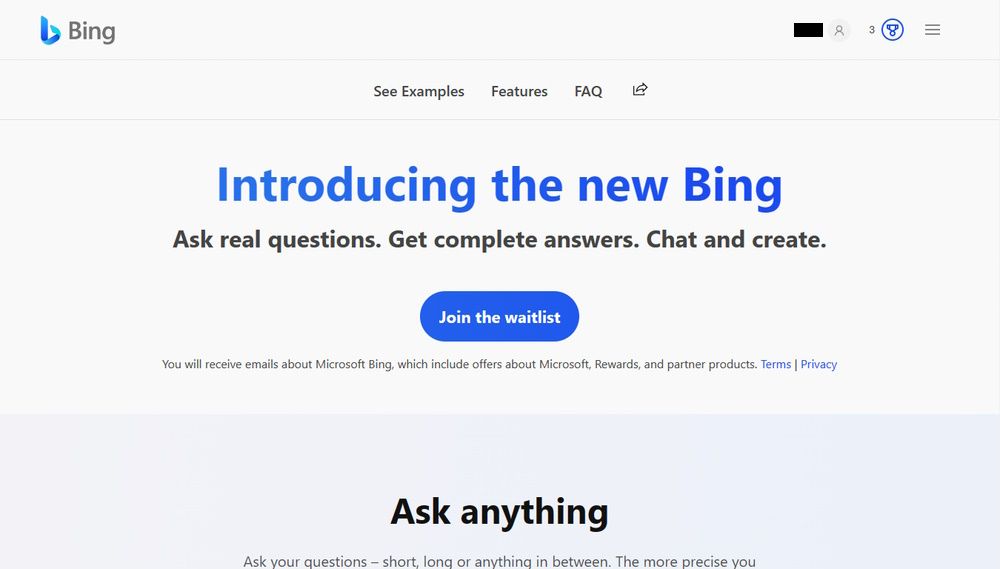
- 点击 登入 (在右上角)登录您的 Microsoft 帐户。
- 点击 加入候补名单 按钮,您将自动注册。
- 想出人头地? 点击 更快地访问新的 Bing.
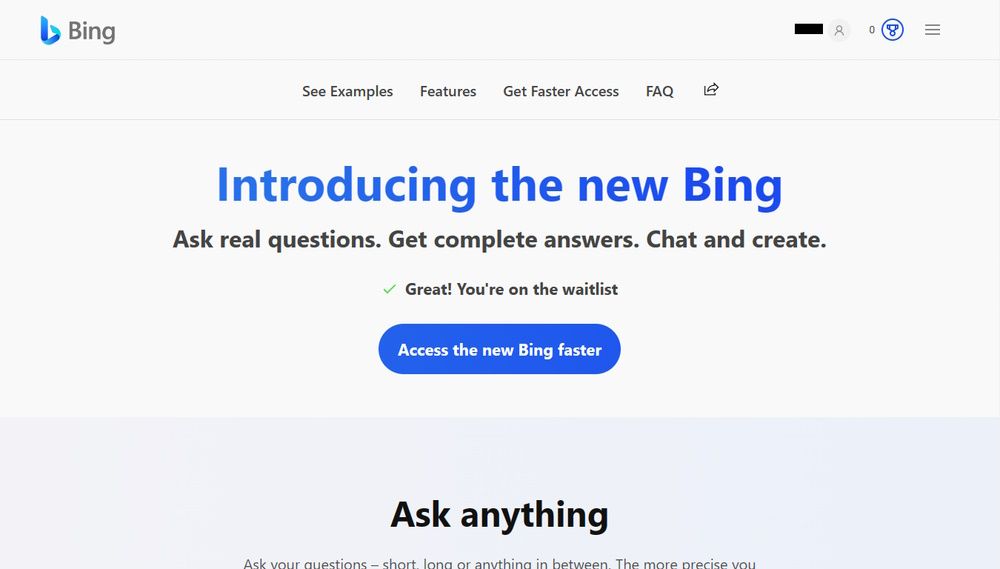
这将要求您在您的 PC 上设置 Microsoft 默认值并下载并安装 Microsoft Bing 应用程序。
要查看新的 Bing 搜索,请执行以下操作:
- 要么点击 查看示例 或向下滚动到 Ask anything随便问 部分。
- 将鼠标悬停在页面上的任意卡片上,然后单击 在 Bing 上试试.
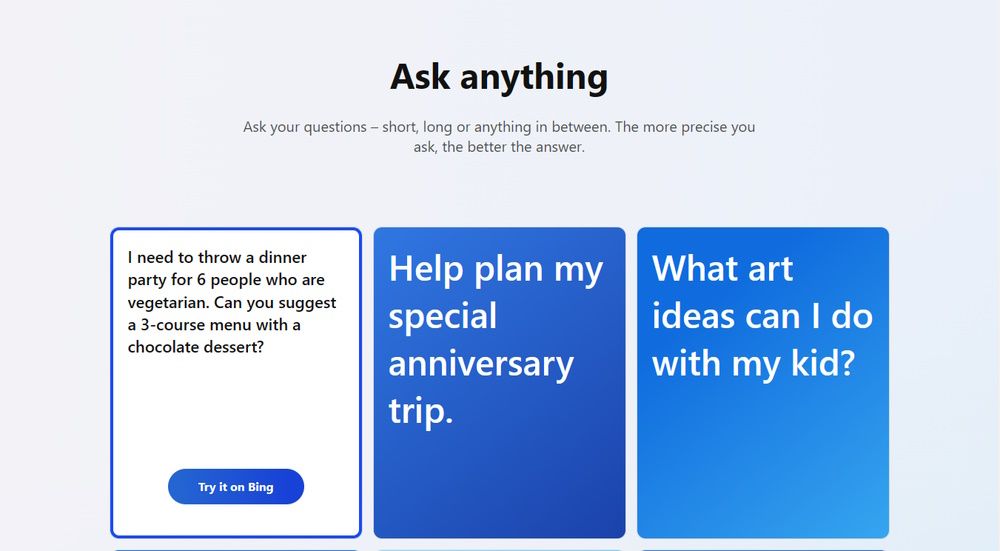
- 你将被定向到一个新页面,左侧是正常的 Bing 搜索结果,右侧是卡片上的新 Bing AI 搜索结果。
- 您可以看到它实时填充答案。 如果您对最终答案不满意,请单击 查看更多.
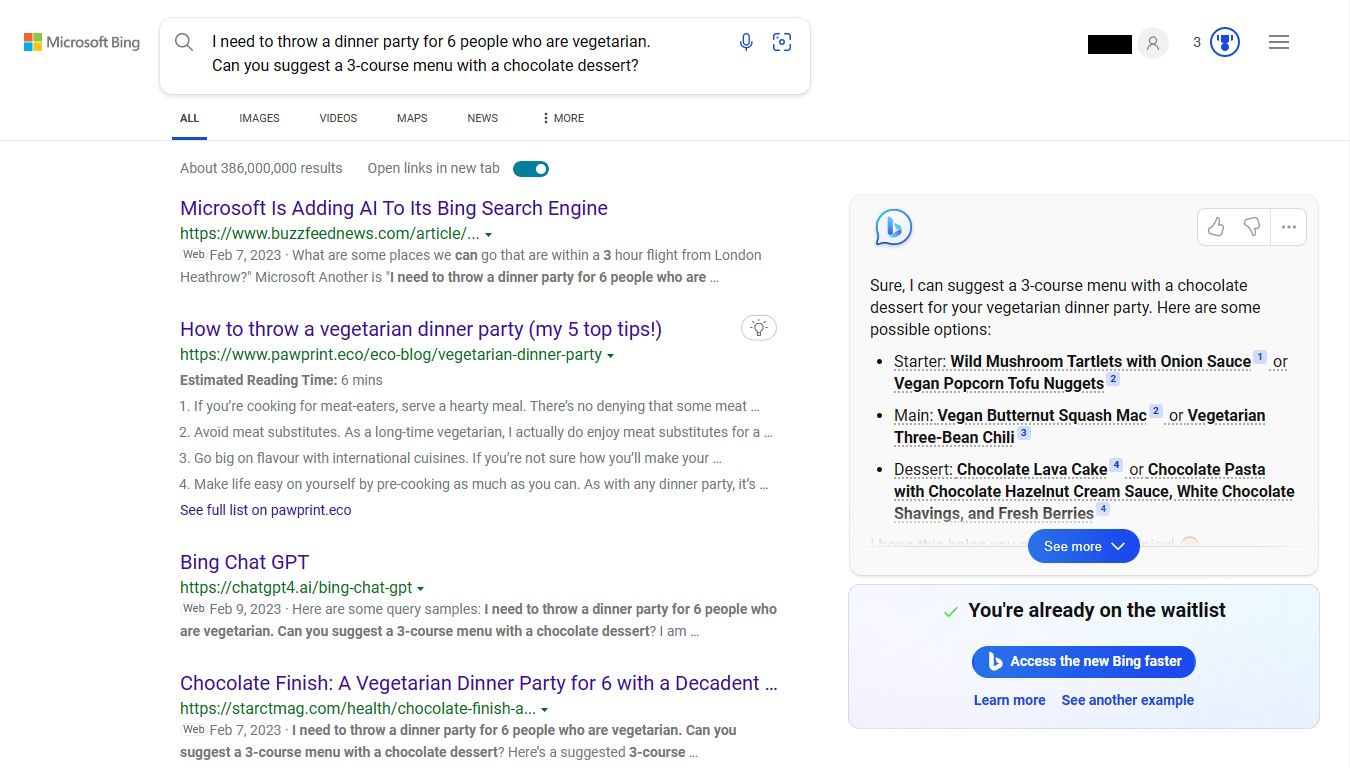
- 从下拉菜单中,您将能够结束搜索或使用与原始搜索查询类似的建议查询优化搜索。
- 如果您想获得更多对话,可以通过单击进入聊天模式 让我们聊聊.
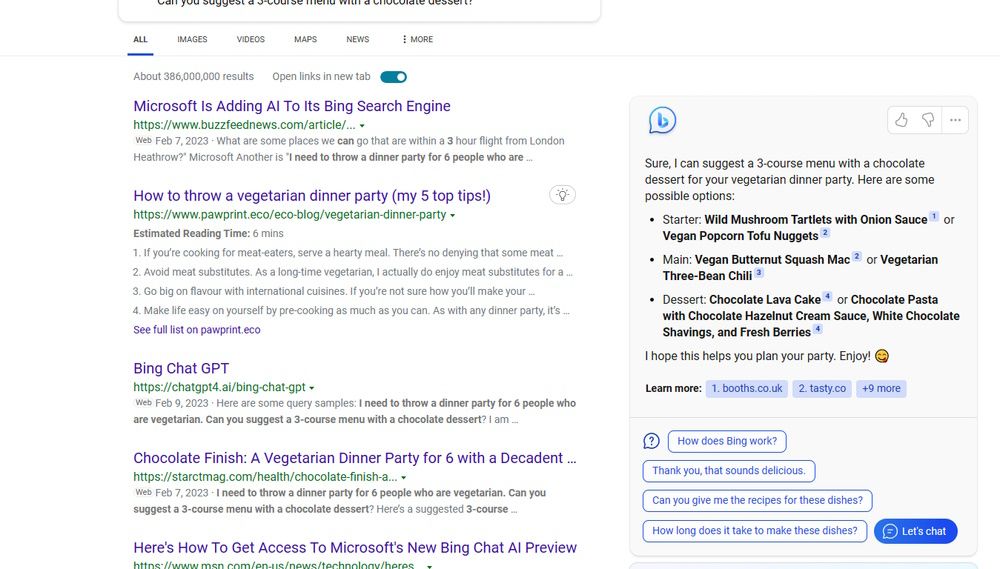
只有当您可以访问新的 Bing 时,聊天模式才可用。
对 Bing 的新人工智能搜索引擎有何期待
借助新的 Bing AI 搜索,您可以享受比常规 Google 搜索更快、更完善的搜索体验。 您还可以期望获得引用以及对话聊天结果。
更重要的是,谷歌肯定会用类似甚至比新 Bing 更好的东西作为回应,就像它的 ChatGPT 竞争对手 Bard 一样。 最终,用户将通过 Bing 或 Google 获得更好、更完善的搜索体验。